Volg het stappenplan hieronder om e-mail te kunnen ontvangen en versturen via iOS. De instellingen zijn hetzelfde voor zowel een @freedom.nl als een @eigendomein.nl e-mailaccount. In de voorbeelden gaan we uit van een @freedom.nl e-mailaccount. Voor je eigen domein vervang je het @freedom.nl e-mailaccount voor het e-mailaccount van je eigen domein.
Stap 1
Klik op 'Instellingen' op je thuisscherm (beginscherm).
Het instellingen icoon

Stap 2
Ga naar 'Apps' (1) onderaan de lijst en kies aan de rechterkant voor de 'Mail'-app (2).
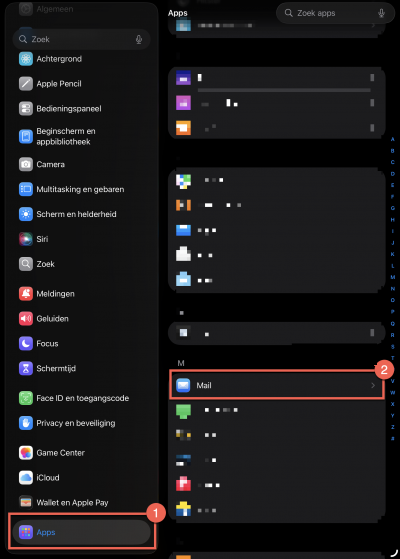
Stap 3
Tik op 'Mail-accounts'
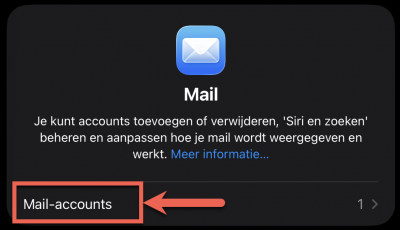
Stap 4
Tik op 'Nieuwe account'
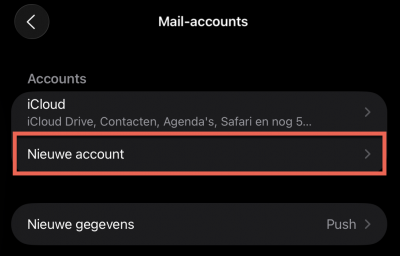
Stap 5
Voer je e-mailadres in en klik op 'Volgende'.
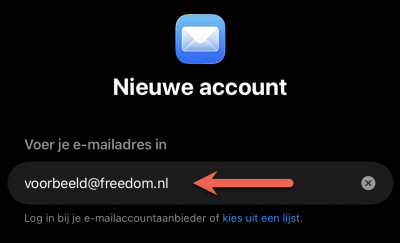
Stap 6
Tik op 'Voeg andere account toe...' (1) en tik hierna op 'Mail account' (2)
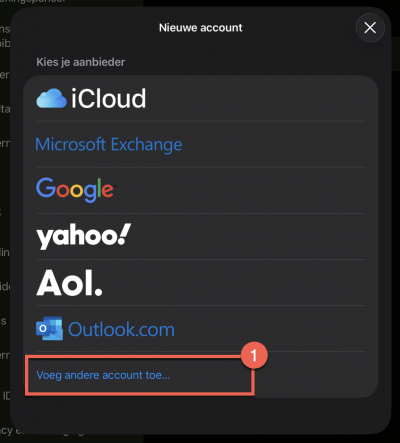
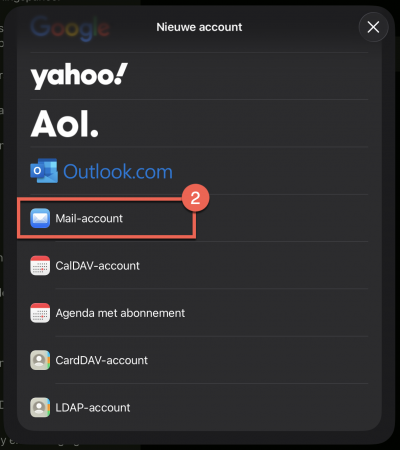
Stap 7
Vul de volgende velden in:
- Naam (1): vul hier een naam/alias/bijnaam in. Dit is de naam die de ontvangers van jouw e-mail te zien krijgen.
- E-mail (2): vul hier het e-mailadres in dat eindigt op @freedom.nl. In het veld achter 'Wachtwoord' (3) vul je het bijbehorende wachtwoord in. Gaat het om een e-mailadres met eigen domeinnaam? Dan vul je hier het e-mailadres in dat eindigt op @domeinnaam.nl en het bijhorende wachtwoord.
- Beschrijving (4): deze wordt automatisch ingevuld.
Als alles juist is ingevuld, kies je 'Volgende' rechtsboven in het scherm.
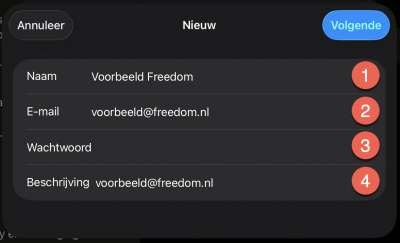
Stap 8
Je ziet nu een overzicht van de in te stellen gegevens. Sommige velden zijn al automagisch voor je ingevuld.
Laat de selectie op 'IMAP' (1) staan. Ook de velden Naam (2), E-mail (3) en Beschrijving (5) laten we staan zoals we dat in de vorige stap hebben ingesteld.
Handig om te weten
Let op! Het kan zijn dat de IMAP hostnaam de verkeerde informatie bevat. In de volgende stappen gaan we dat herstellen en goed instellen.
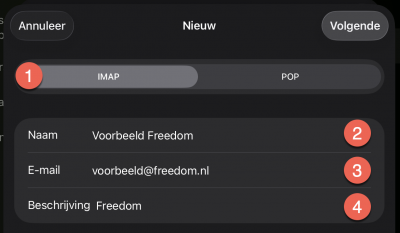
Stap 9
Vul onder de kop 'Server inkomende post' het volgende in:
- Hostnaam (1): imap.freedom.nl
- Gebruikersnaam (2): vul hier je e-mailadres in
- Wachtwoord (3): vul hier je het wachtwoord in dat bij het e-mailadres hoort.
Scroll iets naar beneden. Vul onder ‘Server uitgaande post’ het volgende in:
- Hostnaam (4): smtp.freedom.nl
- Gebruikersnaam (5): vul hier je het e-mailadres in.
- Wachtwoord (6): vul hier je wachtwoord in dat bij het e-mailadres hoort.
Let op: Er staat 'optioneel', maar dat is het niet. Dus vul het in, anders werkt het niet.
Als alles juist is ingevuld klik je rechtsboven op 'Volgende'.
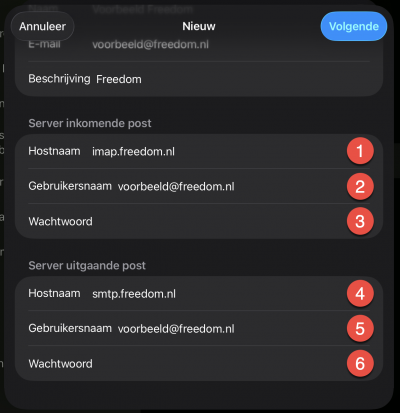
Stap 10
Alles wordt nu gecontroleerd. Wanneer het allemaal juist is ingevuld verschijnt het scherm zoals te zien is op de afbeelding.
Op het scherm onder IMAP vink je de optie 'Mail' aan wanneer deze niet aangevinkt staat. Vink naar keuze ook andere opties aan. Klik vervolgens rechts bovenin op 'Bewaar'.
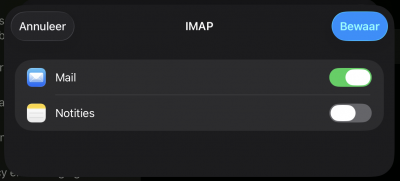
Stap 11
De instellingen zijn nu opgeslagen. Het e-mailaccount is ingesteld!
Ga naar de Mail app op je iPad of iPhone. Je kunt nu e-mail verzenden en ontvangen met het ingestelde e-mail account.
Wil je meerdere e-mailadressen instellen? Herhaal dan de stappen.



